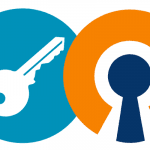Installation instantanée du serveur OpenVPN
Pour installer OpenVPN n'a pas besoin d'effectuer des opérations spéciales.
La description suivante de l'installation instantanée
Nous mettons à jour notre système:
apt-get update
apt-get mise à niveau
Ensuite, nous téléchargeons le package sur le site Web openvpn:
https://openvpn.net/index.php/access-server/download-openvpn-as-sw.html
Nous choisissons le bon pour notre système d'exploitation, Je vais le démontrer avec debian comme exemple 9
1 | wget https://swupdate.openvpn.net/beta-downloads/as-2.5/openvpn-as-2.5.beta3-Debian9.amd_64.deb |
Ensuite, nous le déballons et l'installons:
1 | dpkg -i openvpn-as-2.5.beta3-Debian9.amd_64.deb |
Après le déballage et l'installation, nous devrions obtenir un résultat similaire dans la console:
1 2 3 4 5 6 7 8 9 10 11 12 | Please enter "passwd openvpn" to set the initial administrative password, then login as "openvpn" to continue configuration here: https://94.130.246.172:943/admin To reconfigure manually, use the /usr/local/openvpn_as/bin/ovpn-init tool. +++++++++++++++++++++++++++++++++++++++++++++++ Access Server Web UIs are available here: Admin UI: https://94.130.246.172:943/admin Client UI: https://94.130.246.172:943/ +++++++++++++++++++++++++++++++++++++++++++++++ |
Où l'interface utilisateur d'administration est l'adresse du panneau d'administration et l'interface utilisateur client est un lien vers le client via lequel nous pouvons nous connecter et télécharger le programme sur l'ordinateur.
Le dernier besoin est de donner un mot de passe pour l'administrateur créé avec login:OpenVPN
dans la console, nous exécutons la commande:
1 | passwd openvpn |
et nous donnons un nouveau mot de passe que nous pourrons nous connecter à la fois au panneau d'administration et au client.
Important!
La prise en charge TUN / TAP doit être activée sur le serveur
Le fournisseur de services doit activer l'option donnée après le compte.